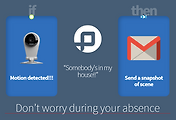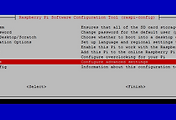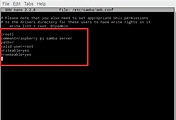1. Apache(아파치)설치
1 | sudo apt-get install apache2 | cs |
혹시 설치되다 중간에 아래의 에러가 뜨면 업데이트 해주세용~
1 | sudo apt-get update | cs |
설치가 다되면 권한설정을 합니다.
1 2 3 | sudo chown pi -R /var/www sudo chmod 0777 /var/www | cs |
그리고 부팅시 가동되도록 설정
2. MySQL 설치
1 | sudo apt-get install mysql-server mysql-client libmysqlclient-dev | cs |
1 | sudo apt-get install mysql-server mysql-client default-libmysqlclient-dev | cs |
mysql은 설치를 하고나면 비번을 물어봅니다.
한 2번정도 넣어주면 됩니다.
설치가 끝나면 외부에서 접속가능하도록 바인딩 어드레스 비활성화
1 | sudo nano /etc/mysql/my.cnf | cs |
앞에 #만 추가하면 되용
3. PHP 설치
1 | sudo apt-get install php5 | cs |
이건 머 간단합니다.
4. PHP MyAdmin설치
1 | sudo apt-get install phpmyadmin | cs |
웹서버 인증할꺼 물어보는데 apache로
'yes'~
웹에서 사용할 비번을 넣어줍니다.(3번정도 물어봅니다.)
5. phpinfo 파일 만들기
1 | sudo nano /var/www/phpinfo.php | cs |
php 정보보기
1 2 3 4 5 | ------------------------------------ <? phpinfo(); ?> ------------------------------------- | cs |
6. apache 설정 추가하기
1 | sudo nano /etc/apache2/apache2.conf | cs |
마지막줄에 넣어주세요.
1 2 3 | ---------------------------------------- Include /etc/phpmyadmin/apache.conf ---------------------------------------- | cs |
그리고 아파치를 재가동 합니다.
1 | sudo service apache2 restart | cs |
7. webserver 접속하기
이제 웹으로 접속해 보아요~
자신의 pi의 ip에다가 /phpmyadmin을 추가해 주세요.
저같은 경우 192.168.0.102/phpmyadmin 입니다.
그럼 이렇게 로그인 페이지가 나옵니다.
id :바꾸지 않았다면 root
pw : 이건 아까 넣어준 pw
접속을 하면 위와같이^^
8. myadmin 한글패치하기
첨부된 파일(phpmyadmin.mo)을 다운로드합니다.
samba가 설치되어있다면 탐색기를 열어
\\(pi의 ip)\root\usr\share\phpmyadmin\locale 로 이동합니다.
전 \\192.168.0.102\root\usr\share\phpmyadmin\locale 입니다.
여기서 폴더를 만들어줍니다.
\ko\LC_MESSAGES\ 까지~
그리고 파일을 복사하세요.
복사를 하셨으면 아파치를 재가동 합니다.
1 | sudo service apache2 restart | cs |
그리고 다시 접속해보세요.
language를 눌러보면 한국어가 있습니다.
한국어를 선택하면 아래와 같이 한글화 됩니다.
'Study > Raspberry Pi' 카테고리의 다른 글
| PROTA 간단 이용기 (2) | 2015.04.28 |
|---|---|
| 라즈베리파이 원격접속하기 (0) | 2015.04.17 |
| raspberry pi에서 mame 하기 (0) | 2015.02.12 |
| Raspberry Pi SAMBA 설치 (0) | 2015.02.12 |
| Raspberry Pi 고정IP설정 (0) | 2015.02.12 |